PS合成/魔法逆世界
所需素材下载:
https://pan.baidu.com/s/1FtjxYeeAaUKIOqTjgGz4fQ
提取码:kn6s

1.建立背景
步骤1
创建一个新的2000 x 1800像素的文档使用给定的设置。
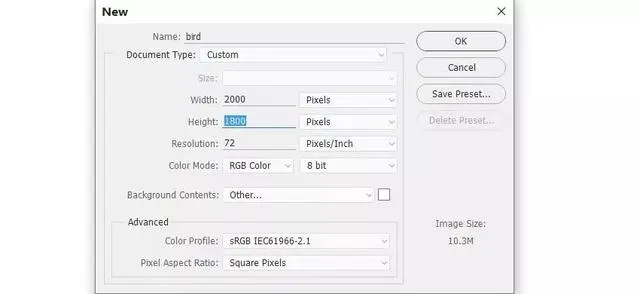
步骤2
转到图层>新建填充图层>实体颜色并选择颜色#e2ecef:
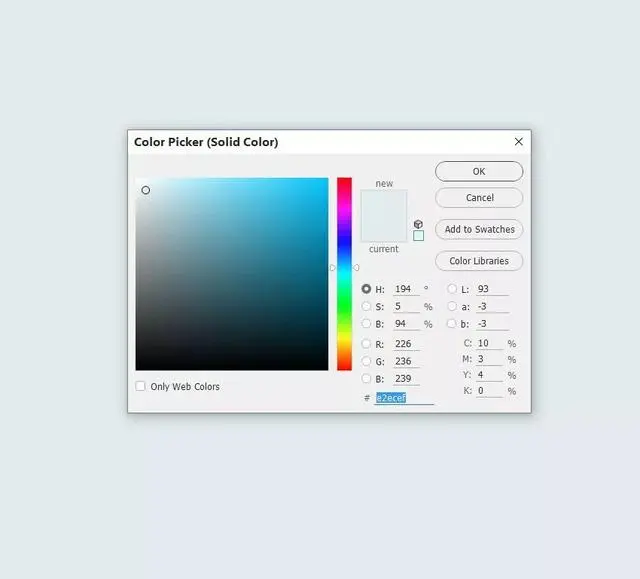
步骤3
打开天空图像。使用移动工具(V)将此图像拖动到画布中,并将此图层的不透明度降低到90%:
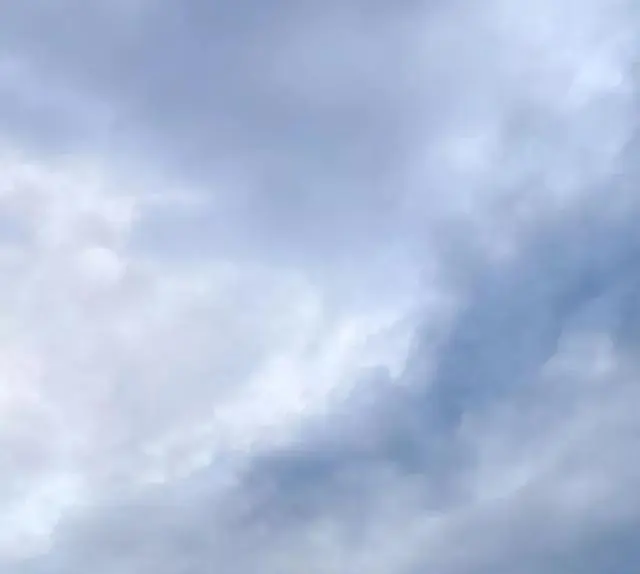
步骤4
单击图层面板底部的第二个图标,向该图层添加蒙版。使用黑色柔软的圆刷(软黑色刷子),不透明度约为20-25%,以减少天空的不透明度和云的可见度。我们的目标是创造一个柔软,模糊的场景,所以天空的细节不应该太明显。
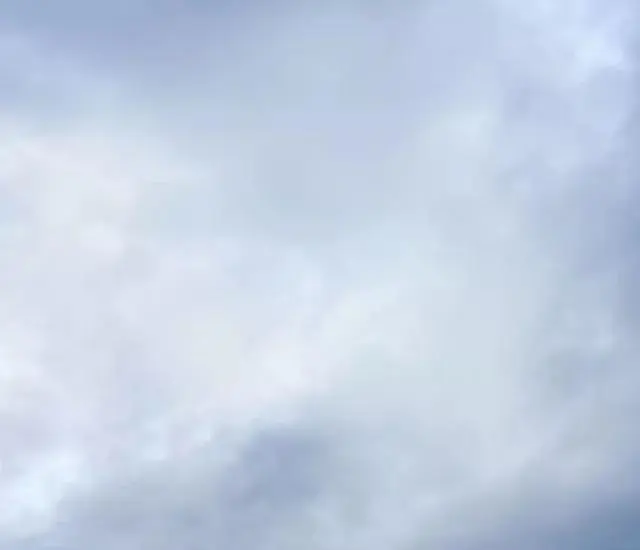
步骤5
要创建一个柔和的外观,请转到滤镜>模糊>高斯模糊,将半径更改为8像素:
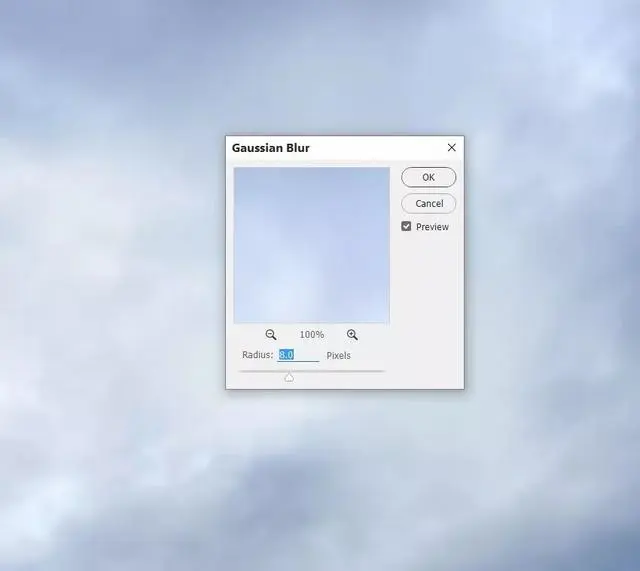
步骤6
创建色相/饱和度调整层降低天空饱和度。将饱和度值更改为-73:
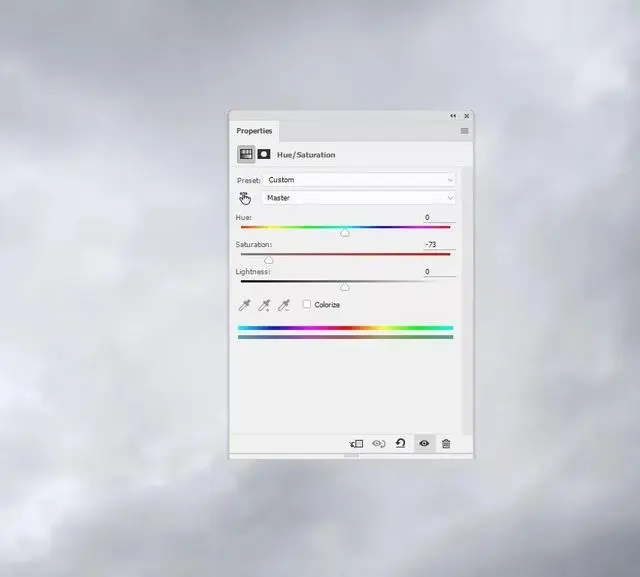
步骤7
制作曲线调整层,增加亮度。在此图层蒙版上,使用柔软的黑色刷子清除中间的所有范围,并让光线仅在右侧显示。
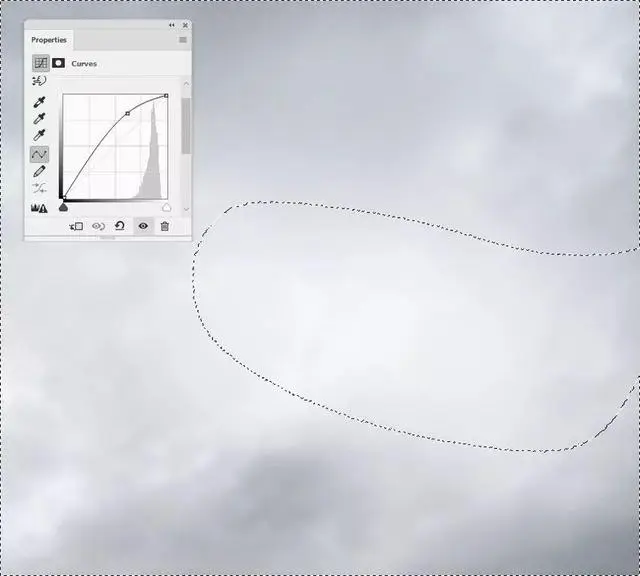
步骤8
添加另一个曲线调整层并降低亮度。在中间涂刷,使效果在某些边缘可见。
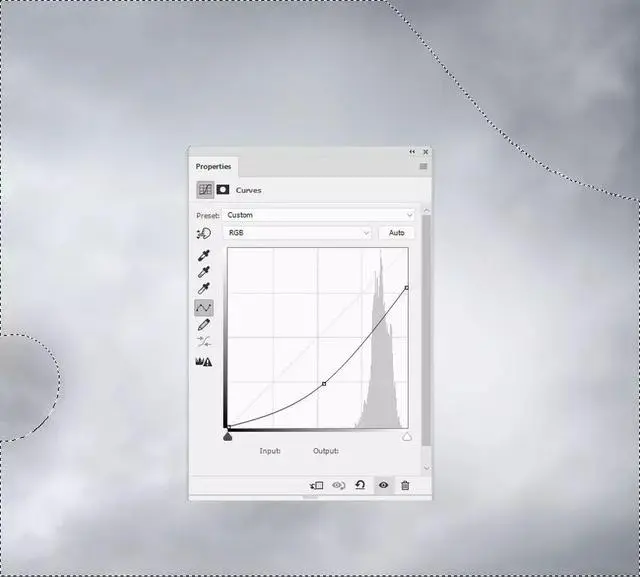
步骤9
打开草的图像。将其放在画布的底部,并使用带有变形模式的自由变形工具(Control-T)来弯曲中间区域,做一个更有趣的视角。

在这个图层上添加一个蒙版,然后使用柔软的黑色笔刷去掉天空部分。

步骤10
使用色彩平衡调整图层并将其设置为剪贴蒙版。改变中间调设置:
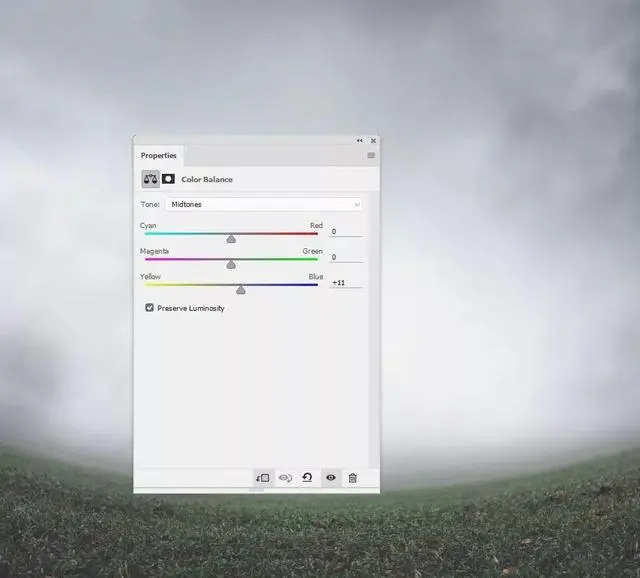
步骤11
添加曲线调整图层使前景变暗。使用柔软的黑色刷子在背景上涂抹,因此它仍然柔软和朦胧。
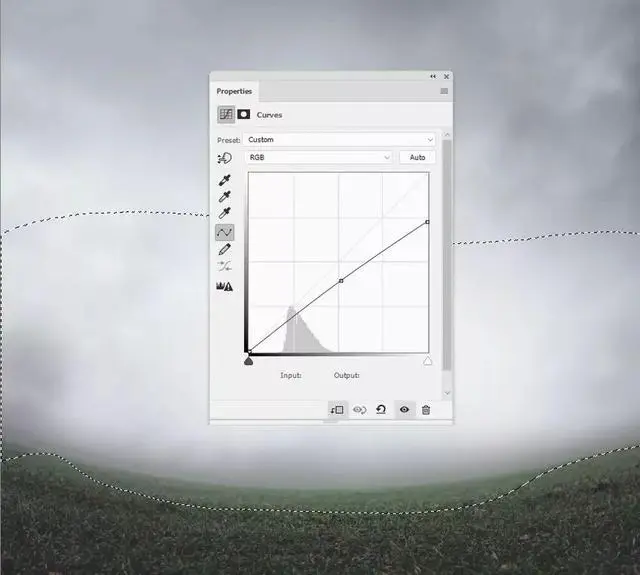
2.入树
步骤1
打开树的图像并将其放在画布顶部。通过选择编辑>变换>垂直翻转垂直翻转。将此层模式更改为强光100%。


使用图层蒙版去除硬边缘,减少某些地区,特别是草地附近的树木的不透明度,使其逐渐淡出天空。

步骤2
在树的图层应用高斯模糊3像素 在过滤蒙版上,在下面的截图中显示的一些树上绘画,使其从模糊的角度脱颖而出,并增加景深。
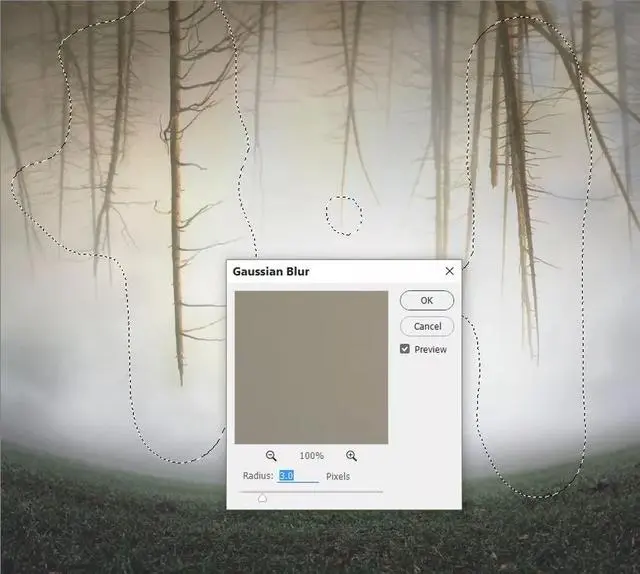
步骤3
使用色相/饱和度调整图层,并将饱和度值降至-82:
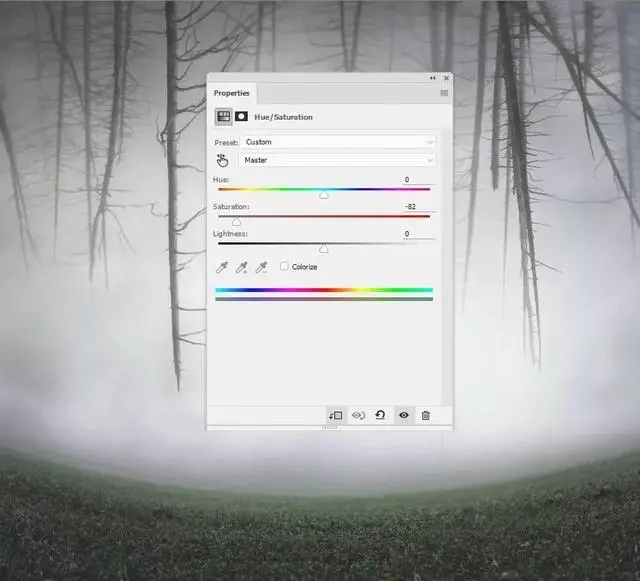
步骤4
添加色彩平衡调整图层并更改中间值:
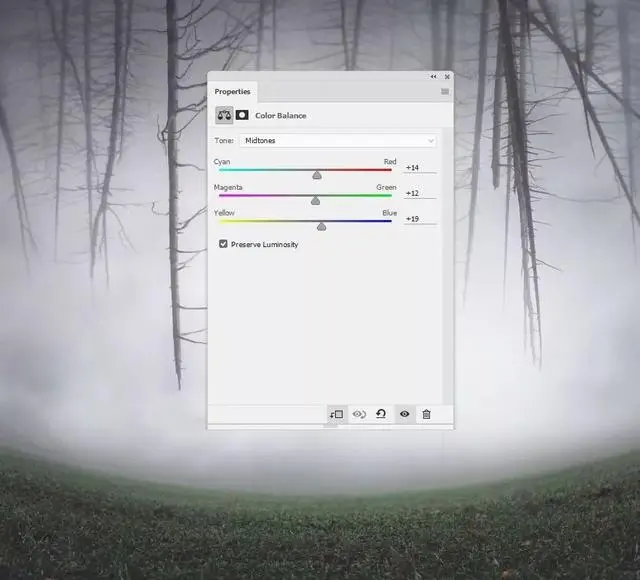
3.添加模特
步骤1
从背景中分离模特,并将她添加到草地中间。使用非常小尺寸(2-3像素)的图层蒙版和硬黑色刷子来修剪模特的礼服底部,使其与草地融合。
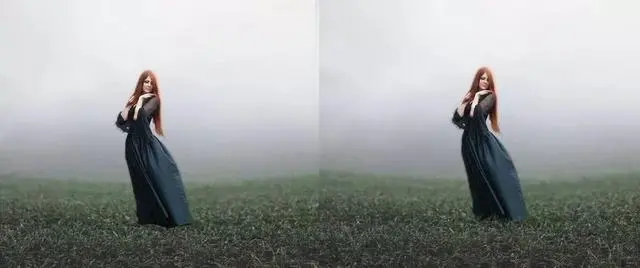
步骤2
创建一个新图层,将模式更改为叠加100%,并填充50%的灰色:
起动颜色减淡和加深工具(O)与中间调范围,曝光约10-20%,以细化模特的光和阴影。您可以看到我使用正常模式和叠加模式的结果:
步骤3
使用色相/饱和度调整图层,并将饱和度值降至-67:
步骤4
添加曲线调整层,减轻亮度。在外面的区域和中间的脸上涂抹,这样它们不会太暗。
步骤5
用另一个曲线调整图层来使外部和背景的区域变亮。在她的前面涂抹,所以它不会受到这个调整层的影响。
步骤6
制作另一个曲线调整层,以减少模特的对比度,并给她一个微妙的,朦胧的效果(她站在迷雾的场景中)。
步骤7
在模特图层的下面创建一个新图层。过按住Control并点击缩略图图层来加载她的选区。用黑色填充这个选区并垂直翻转。用Control-T改变阴影的角度:
降低这层的不透明度至25% ,并应用高斯模糊12像素:
步骤8
在模特图层上方创建一个新图层(非剪贴蒙版)。使用硬刷与颜色#897068来为模特绘制更多的头发。
4.添加笼子
步骤1
从白色背景中剪切出笼子,放在模特的头部上方。用Control-T将其向右旋转一点以适应头部的透视。使用图层蒙版将笼子的底部与头部混合。
步骤2
创建颜色平衡调整图层并更改中间调的设置:
步骤3
创建曲线调整图层以使笼子变暗。在外部区域涂抹,因为它会从背景中获得一些朦胧的光线。
5.添加鸟类
步骤1
打开鸟1图像并将其与背景分离(无需如此精确)。采取不同的鸟类,并将它们添加到笼子周围,尝试制作一个流动,直至树木区域以上。将鸟层的不透明度从30%提高到80-90%,使其与迷雾的背景更好地结合。另外添加两个大的鸟到两边边缘,并应用高斯模糊的9像素到每一层。
步骤2
选择所有鸟层,然后按Control-G为它们组成一组。将组模式更改为正常100%,并使用色相/饱和度调整图层降低其饱和度。
步骤3
把鸟 2,3和4上加在树枝上面。将这些层的不透明度降低到40%。

6.最终调整
步骤1
在顶部创建一个渐变映射调整层,并挑选颜色#e10019和#004660。将此层的不透明度降低到20%。
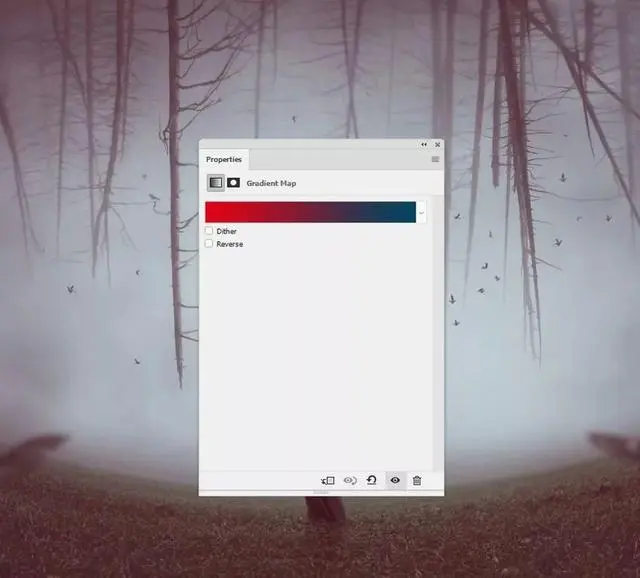
步骤2
使用色彩平衡调整图层并更改中间调设置:
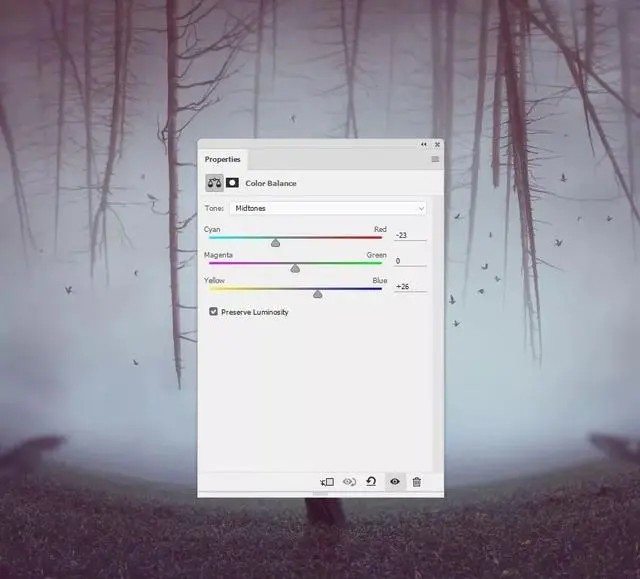
步骤3
添加曲线调整图层使边缘变暗。涂刷中间,所以它仍然是明亮的。
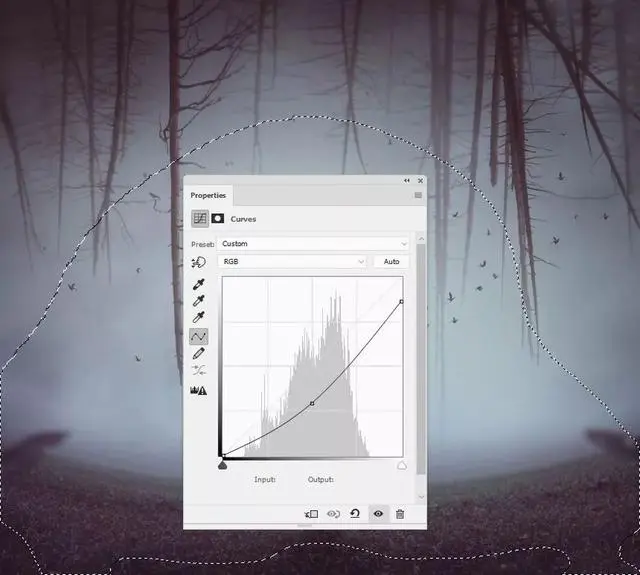
步骤4
使用另一个曲线调整层,增加亮度。在边缘上涂抹,使光线仅在下部中间可见。
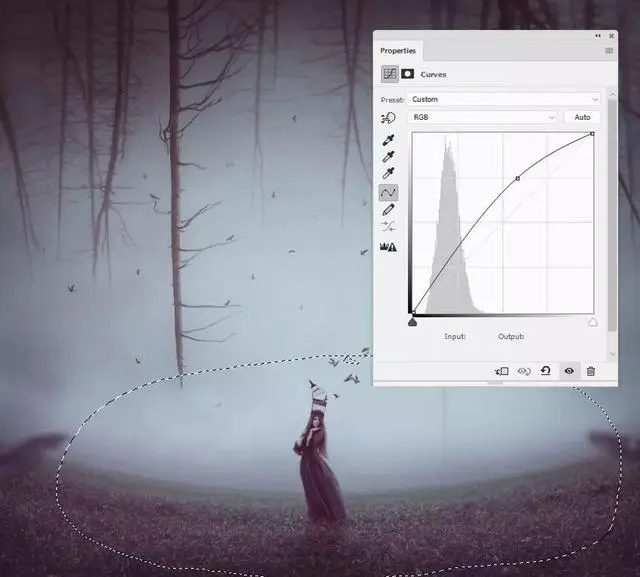
完成了!


